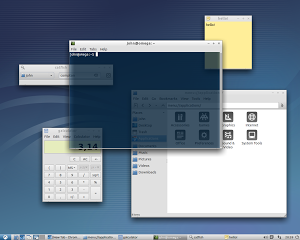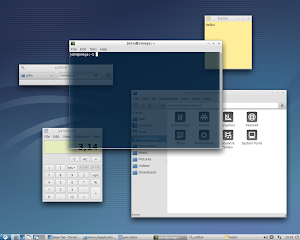Lubuntu è una distribuzione Linux basata su Ubuntu con ambiente desktop LXDE in grado di quindi di offrire un completo sistema operativo pur richiedendo pochissime risorse E’ una delle ultime derivate ufficiale approdate in Ubuntu che in pochi anni ha saputo già farsi apprezzare da moltissimi utenti soddisfatti sopratutto se questi utilizzando pc datati con poche risorse disponibili. Il team Lubuntu inoltre ha lavorato molto per dare anche un gradevole aspetto alla distribuzione difatti di default troviamo un’ottimo tema grigio con tanto di icone BOX basate sulle icone elementary con diverse ottimizzazioni per migliorare l’integrazione in LXDE / Lubuntu. LXDE è un’ambiente desktop sviluppato principalmente per richiedere pochissime risorse, per far tutto questo aggiunge ad OpenBox un pannello con un completo menu e utili applet mancano però alcuni effetti che possiamo integrare grazie al composite manager denominato Compton.
Compton è un fork di xcompmgr-dana in grado di offrire diversi effetti e trasparenze all’ambiente desktop pur richiedendo pochissime risorse. Integrando quindi Compton su Lubuntu potremo avere un’acceleratore grafico 2D in grado di fornire ombre alle finestre, alcune trasparenze, rendere semi-trasparenti i menu, le notifiche ecc il tutto richiedendo pochissime risorse.
Compton è un fork di xcompmgr-dana in grado di offrire diversi effetti e trasparenze all’ambiente desktop pur richiedendo pochissime risorse. Integrando quindi Compton su Lubuntu potremo avere un’acceleratore grafico 2D in grado di fornire ombre alle finestre, alcune trasparenze, rendere semi-trasparenti i menu, le notifiche ecc il tutto richiedendo pochissime risorse.
Prima di procedere è giusto segnalare che Compton è consigliato per chi ha un pc abbastanza recente e almeno 512 MB di RAM se utilizzate ad esempio Lubuntu / LXDE su pc datati con poche risorse disponibili (esempio con meno di 256 Mb di Ram) il mio consiglio è di non utilizzarlo dato che andremo ad aumentare le risorse (seppur di poco) ma che possono servire per applicazioni ecc. In questa guida vederemo come installare Campton su Lubuntu, oppure su Ubuntu e derivate con ambiente deskop LXDE, OpenBox, FluxBox oppure su CrunchBang e Arch Linux ed inoltre come installare i 2 tools grafici per poter personalizzare trasparenze ecc.
Installare Compton su Lubuntu è molto semplice dato che viene rilasciato con il PPA dedicato basta quindi digitare da terminale:
Installare Compton su Lubuntu è molto semplice dato che viene rilasciato con il PPA dedicato basta quindi digitare da terminale:
sudo add-apt-repository ppa:richardgv/compton sudo apt-get update sudo apt-get install compton
Possiamo installare Compton anche su CrunchBang digitando:
wget http://packages.crunchbang.org/waldorf-dev/crunchbang.key | sudo apt-key add - sudo apt-get update sudo apt-get install compton-git
una volta installato digitiamo:
Per Lubuntu:
sudo nano /etc/xdg/lxsession/Lubuntu/autostart
Per Ubuntu con solo installato LXDE
sudo nano /etc/xdg/lxsession/LXDE/autostart
Per Ubuntu con OpenBox:
sudo nano ~/.config/openbox/autostart
Per Ubuntu con FluxBox
sudo nano ~/.fluxbox/startup
e aggiuntiamo:
@compton -c -r 16 -l -24 -t -12 -G -b
clicchiamo su Ctrl+x e poi s per salvare il tutto.
E’ possibile personalizzare Compton attraverso 2 utili tools grafici paranoid e gcompton per installarli basta aver installato GIT (presente nei repository ufficiali e digitare:
Per installare / avviare paranoid
git clone https://github.com/semplice/paranoid.git cd paranoid/ sudo python setup.py install sudo cp paranoid.glade /usr/local/bin/ paranoid.py
Per installare / avviare gcompton (consigliato)
git clone git://github.com/son-link/gcompton.git cd gcompton/ python gcompton.py
Per installare Compton su Arch Linux basta consultare la pagina dedicata dal Wiki di Arch Linux.